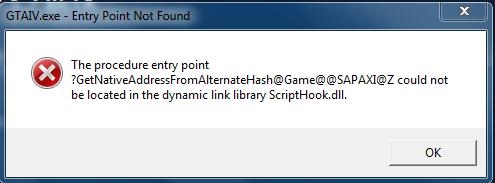لائنز کے ساتھ ساتھ دیگر ہندسی عناصر بھی فوٹو شاپ کے کام کا لازمی جزو ہیں۔ لائنوں ، گرڈز ، شکلیں ، مختلف اشکال کے قطعات تیار کرکے پیچیدہ اشیاء کے کنکال بنائے جاتے ہیں۔
آج کا مضمون پوری طرح وقف ہوگا کہ آپ فوٹوشاپ میں لائنیں کیسے بناسکتے ہیں۔
لائن تخلیق
جیسا کہ ہم اسکول کے جیومیٹری کورس سے جانتے ہیں ، لکیریں سیدھی ، ٹوٹی اور مڑے ہوئے ہیں۔
براہ راست
فوٹوشاپ میں ایک لائن بنانے کے ل various ، مختلف ٹولز کا استعمال کرتے ہوئے بہت سے اختیارات موجود ہیں۔ تمام بنیادی تعمیراتی طریقوں کو ایک موجودہ سبق میں دیا گیا ہے۔
سبق: فوٹوشاپ میں سیدھی لکیر کھینچیں
لہذا ، ہم اس حصے میں تاخیر نہیں کریں گے ، بلکہ فوری طور پر اگلے حصے کی طرف بڑھیں گے۔
ٹوٹی لائن
ٹوٹی ہوئی لکیر کئی سیدھے حصوں پر مشتمل ہوتی ہے ، اور کثیرالاضلاع بنا کر اسے بند کیا جاسکتا ہے۔ اس کی بنیاد پر ، اسے بنانے کے لئے ایک دو راستے ہیں۔
- ٹوٹی ہوئی لائن کھولیں
- اس طرح کی لائن بنانے کا سب سے آسان حل ایک ٹول ہے پنکھ. اس کی مدد سے ، ہم کسی سادہ زاویے سے لے کر ایک پیچیدہ کثیرالاضلہ تک کسی بھی چیز کی تصویر کشی کرسکتے ہیں۔ ہماری ویب سائٹ پر مضمون میں آلے کے بارے میں مزید پڑھیں۔
سبق: فوٹو شاپ میں قلم کا آلہ - تھیوری اور پریکٹس
ہمیں جو نتیجہ درکار ہے اسے حاصل کرنے کے ل reference ، کینوس پر کئی حوالہ نکات رکھنا کافی ہے ،

اور پھر نتیجے میں آنے والے سموچ کو کسی ایک ٹول کے ساتھ دائرے میں رکھیں (قلم کا سبق پڑھیں)۔

- ایک اور آپشن یہ ہے کہ متعدد لائنوں میں سے ایک پولی لائن بنائی جا.۔ آپ ، مثال کے طور پر ، ابتدائی عنصر کھینچ سکتے ہیں ،

جس کے بعد ، تہوں کو کاپی کرکے (CTRL + J) اور اختیارات "مفت تبدیلی"کی اسٹروک کے ذریعہ شامل CTRL + T، ضروری اعداد و شمار تشکیل دیں۔

- پولی لائن بند
- اعداد و شمار
سبق: فوٹوشاپ میں شکلیں بنانے کے ل Tools ٹولز
اس طریقہ کو استعمال کرتے وقت ، ہمیں ایک جیومیٹرک اعداد ملتے ہیں جس میں مساوی زاویوں اور اطراف ہوتے ہیں۔

براہ راست لائن (سموچ) حاصل کرنے کے ل you ، آپ کو ایک اسٹروک کی تشکیل کی ضرورت ہے جس کا نام ہے "بارکوڈ". ہمارے معاملے میں ، یہ ایک دیئے گئے سائز اور رنگ کا مستقل اسٹروک ہوگا۔

پُر کو غیر فعال کرنے کے بعد

ہمیں مطلوبہ نتیجہ ملتا ہے۔

اس طرح کے اعداد و شمار کو اسی کا استعمال کرتے ہوئے مسخ اور گھمایا جاسکتا ہے "مفت تبدیلی".
- سیدھے لاسسو۔

اس ٹول کا استعمال کرکے ، آپ کسی بھی تشکیل کا کثیرالاضلاع تعمیر کرسکتے ہیں۔ کئی پوائنٹس طے کرنے کے بعد ، منتخب کردہ علاقہ تشکیل دیا جاتا ہے۔

اس انتخاب کو چکر لگانے کی ضرورت ہے ، جس کے لئے ایک متعلقہ فنکشن موجود ہے جسے دبانے سے کہا جاتا ہے آر ایم بی کینوس کے اوپر

ترتیبات میں ، آپ اسٹروک کا رنگ ، سائز اور مقام منتخب کرسکتے ہیں۔

کونوں کی نفاست کو برقرار رکھنے کے ل the ، پوزیشن کو کرنے کی سفارش کی جاتی ہے "اندر".

جیسا کہ ہم نے پہلے کہا ، ایسی لائن ایک کثیرالاضاعی ہے۔ کثیرالاضلاع کی تعمیر کے دو طریقے ہیں۔ گروپ سے مناسب ٹول استعمال کرتے ہوئے "شکل"، یا اسٹروک کے بعد صوابدیدی شکل کا انتخاب تشکیل دے کر۔
وکر
منحنی خطوط میں وہی پیرامیٹر ہوتے ہیں جیسے ٹوٹی ہوئی لکیریں ، یعنی ان کو بند کرکے کھلا جاسکتا ہے۔ مڑے ہوئے لائن کو اپنی طرف متوجہ کرنے کے بہت سے طریقے ہیں: ٹولز پنکھ اور لاسسوشکلیں یا انتخاب کا استعمال کرتے ہوئے۔
- کھولو
- بند
- لاسسو

اس آلے کی مدد سے آپ کسی بھی شکل (طبقات) کے بند منحنی خطوط کو اپنی طرف متوجہ کرسکتے ہیں۔ لاسسو نے ایک انتخاب تیار کیا ، جو لائن حاصل کرنے کے لئے ، معروف انداز میں چکر لگانا چاہئے۔

- بیضوی رقبہ۔

اس معاملے میں ، ہمارے اعمال کا نتیجہ باقاعدہ یا بیضوی شکل کا دائرہ ہوگا۔

اس کی خرابی کے ل، ، کال کرنے کے لئے یہ کافی ہے "مفت تبدیلی" (CTRL + T) اور ، کلک کرنے کے بعد آر ایم بی، مناسب اضافی فنکشن منتخب کریں۔

ظاہر ہونے والی گرڈ پر ، ہم مارکرز دیکھیں گے ، جس کی مدد سے آپ مطلوبہ نتیجہ حاصل کرسکیں گے۔

قابل غور ہے کہ اس معاملے میں ، اثر لائن کی موٹائی تک پھیلا ہوا ہے۔

مندرجہ ذیل طریقہ کار سے ہمیں تمام پیرامیٹرز کو بچانے کی اجازت ہوگی۔
- اعداد و شمار
ہم ٹول استعمال کریں گے بیضوی اور اوپر بیان کردہ ترتیبات کا اطلاق کریں (جیسے کثیرالاضلاع) ، ایک دائرہ بنائیں۔
اخترتی کے بعد ، ہم مندرجہ ذیل نتیجہ حاصل کرتے ہیں:
جیسا کہ آپ دیکھ سکتے ہیں ، لائن موٹائی میں کوئی تبدیلی نہیں ہے۔
اس لائن کو ہی دکھایا جاسکتا ہے "پنکھ" (اسٹروک کی خاکہ کے ساتھ) ، یا "ہاتھ سے"۔ پہلی صورت میں ، ایک سبق ہماری مدد کرے گا ، جس کا لنک اوپر ہے ، اور دوسری میں صرف مضبوط ہاتھ ہے۔
اس مقام پر ، فوٹوشاپ میں لائنیں بنانے کا سبق ختم ہوگیا ہے۔ ہم نے پروگرام کے مختلف ٹولوں کا استعمال کرتے ہوئے مختلف طریقوں سے سیدھی ، ٹوٹی ہوئی اور مڑے ہوئے لائنیں بنانے کا طریقہ سیکھا ہے۔
ان مہارتوں کو نظرانداز نہ کریں ، کیونکہ وہ فوٹوشاپ پروگرام میں ہندسی اشکال ، شکل ، مختلف گرڈ اور فریم بنانے میں مدد کرتے ہیں۔